M.2 SSDとは
SSDとは
まずは、「SSDとは」から簡単にご説明しておきます。
SSDとは、Solid State Drive(ソリッドステートドライブ)の略で、HDDと同じく記憶装置(ストレージ)になります。半導体素子メモリを使ったドライブ(記憶媒体)のことを指します。
HDDは、大容量のデータを保管しておく媒体としてこれまでずっとメインで使われてきました。
しかし、近年、SSDの価格が下がり、尚且つ大容量化も徐々に進んできたことから、現在はかなり普及してきています。
ただ、SSDと言ってもいくつか種類があるので、覚えておくといいかもしれません。
M.2 SSDとは。普通(2.5インチ)のSSDとは違うの?
一般にSSDというと、2.5インチのSATA SSDをイメージする方が多いと思いますが、実は以下のようにSSDと言っても、正確には3種類あることを覚えておきましょう!
①「M.2 SSD」
②「2.5インチSATA SSD」
③「mSATA SSD」
現在最も利用されているのが、SSDの中で価格が安い2.5インチのSATA SSDではないでしょうか。
とにかく高速や最新の物という人は、M.2 SSDを選択していくといいと思います。
M.2 SSDは2種類ある! 間違えないようにしましょう!

M.2 以外のSSDについて
2.5インチSATA SSD
現在、HDDより高速であり、かなり価格も下がってきているので、OSやアプリなどをSSDにインストールして使用するのが主流になっています。
ただし、HDDの需要がなくなったわけではなく、SSDの弱点を補う用途として大容量のデータ保存用としてまだまだ利用されています。
これから、SSDがHDD並みに大容量かつ安価になっていけば、HDDの役目は終わっていくことでしょう。
SATA(シリアルATA)とは
ハードディスクやDVDやブルーレイなどの光学ディスクドライブの接続に採用されていて現在の主流になってるインターフェース規格です。
バージョンによる最大転送速度は、以下のとおり。
現在の主流は、SATA3.0です。
①SATA1.0 1.5Gbs
②SATA2.0 3.0Gbs
③SATA3.0 6.0Gbs
mSATA SSD
M.2よりもコンパクトで、最大速度は 6Gbps(600MB/s)です。
主にタブレットパソコンやノートパソコンで使用されています。
M.2は、このmSATAの後継に開発されたものです。
M.2 SSDの特長
まずは、主な特徴をみていきましょう。
①早いと言われている2.5インチ SATA SSDより6~7倍も高速(NVMeの場合)。これが一番の特長になると思います。
②M.2 SSDは、それ自体がコンパクトで、HDDや2.5インチSSDと違ってマザーボードに直接挿すため、配線なくすっきり・コンパクトにPCを組むことができます。
③今後、さらに改良されて主流になっていくのではないでしょうか。(将来性)
速度の違いは以下のとおりです。
①SATA3 (最大転送速度 6Gbps)
②PCI Express 2.0×2 (最大転送速度10Gbps)
③PCI Express 3.0×4 (最大転送速度32Gbps)
④PCI Express 4.0×4 (最大転送速度64Gbps)

分からないことが多い「M.2 SSD」
M.2 SSDは、最近価格も下がり、利用する人が増えてきた感じがありますが、まだまだ知らない人が多いかもしれません。
これから利用していこうという人には、分からないことが多くあると思います。
誰しも疑問に思うところを中心に解説していこうかと思います。
Type2280(22×80)って何?(M.2 SSDのサイズ)
これは、サイズを表しています。
要するに、幅×長さです。
2280を例にすると、22mm×80mmということです
何かの性能を表しているのかと思ったら、大きさを表していただけなんです。
M.2 SSDは、今一番使われているサイズが「2280」です。
他にも、2230/2242/2260/2280/22110等のサイズがありますが、ほぼ2280と言っていいほど主流になっていると思います。
NVMeって何?
PCI Express = NVMeと思っていただければいいと思います。
M.2 SSDの接続インターフェースには、SATA3.0とPCI Express(NVMe)の2つの方式があります。
以下に別記事で記載していますので、ご覧下さい。

注意事項
上記のとおり、2.5インチのSATA SSDより高速に接続するためには、SATA接続ではなく「NVMe」での接続が必要になりますので、購入の際は注意して下さい。
そうしないと、HDDよりは速いですが、「あれ? 2.5インチSSDと速度が変わらなじゃないか!」とならないようにしましょう!
NANDとは
この NANDとは半導体メモリの中の、フラッシュメモリの NANDという型のことを言います。
M.2 SSDの NANDの種類
M.2 SSDを購入するにあたって、ネットで商品検索をしていると、NANDの方式としてSLC/MLC/TLC/QLCと表示しているのをよく見ると思います。
これは、フラッシュメモリの型を表しています。細かい話しをするとややこしくなるので省きます。
SLCとQLCは一般に出回っていないので、主にはこれらを除く2種類と言ってもいいかもしれません。
その中でも、TLCの記載をよく見かけると思います。
NANDはどれを選んだらよい?
ざっくりにはなりますが、コスパなどを並べると以下のような順序になるので、何を重視してどれを選ぶかになりますが、TLCを選んでおけば無難というところになりますね。
今の主流は、TLCと言えると思います。
コストパフォーマンス順 QLC → TLC → MLC
信頼度 MLC → TLC → QLC
最近、よく聞く「3D NAND」とは
簡単に説明してしまうと、今まで、平面で微細化して容量を増やしていたが、それにも限界がきたために垂直方向に重ねたのが「3D NAND」とうことになります。
簡単に分かりやすく例えると、平屋をマンションにしたみたいな感じでしょうか?w
SATA接続とPCIe3.0=NVMe接続のメリット・デメリット
NVMe 接続のメリット・デメリット
メリット
・2.5インチのSATA SSDと比較しても速度が圧倒的に早い
・コンパクトで配線なしで導入できる
デメリット
・発熱対策をしないと速度が低下する。
・容量単価が高い
SATA3.0接続
メリット
・NVMe に比べて値段が安い
・省電力
デメリット
・NVMe に比べて速度が遅い
形状に注意
下記のように形状が色々とあり、スロットの形状によって使用できるかがありますので注意をして下さい。
最近のマザーボードであれば、両方に対応しているスロットになっていると思われるので問題ないと思いますが、購入の際は、しっかり確認しましょう!
M key
PCIe3.0×NVMe接続は、この形状です。
B&M key
SATA3.0接続は、この形状です。
※もっと詳細に知りたい方は、別記事をご覧下さい。

M.2スロットを使用するとSATAポートが使えなくなる!?
M.2ソケットは、マザーボード上に2つあることが多いと思います。
どのM.2ソケットを使うか、そのM.2ソケットにSATAかNVMeのどちらのM.2 SSDを挿すかによって、SATAポートが1個または2個使えなくなることがあります。
これは、マザーボード内部で、決められているためこのようなことが起きます。
ちなみに最近のIntel Z390マザーなどであれば、M.2 PCIe SSDは1個挿すだけならSATA3ポートが使えなくなる、ということはほぼ無いようです。
また、M.2ソケットには、SATAとPCIe両方に対応、PCIeまたはSATAのみ対応しているソケットなどがあります。M.2 SSDを使いたいという人はマザーボードのマニュアルをよく確認して下しさい。
M.2 SSD(NVMe)を選択しておけば間違いないか?
結論から言うと、使い方によってはあまり2.5インチSSDと差が感じられないことがあるかもしれません。
そのため、例えば大容量のファイル転送を頻繁に行うとか、動画編集などの特定の場合に恩恵が受けられると思っておいた方がいいと思います。
ということで、OSやアプリの起動などでは、劇的に速くならないと思っておいた方がいいと思います。
この点に注意して、M.2 SSDを選択するか検討してみてください。
これは、別途検証してみようと思います。
M.2 SSD まとめ
現在、多くの方が2.5インチのSATA SSDを使用しているのではないかと思いますが、これから自作しようとしている方ならば、予算との兼ね合いもありますが、M.2 SSDがおすすめになるでしょう。速度が全然違います。
コンパクトにPCを自作したいのであれば、これが一番ではないでしょうか。
購入の際に確認しておきたい事項は以下のとおり。
①Type2280が主流
②NVMe=PCIe or SATAは、速度で選択
③MLC or TLCは、安定性や価格で選択
④M.2の形状と対応するインターフェイスの確認










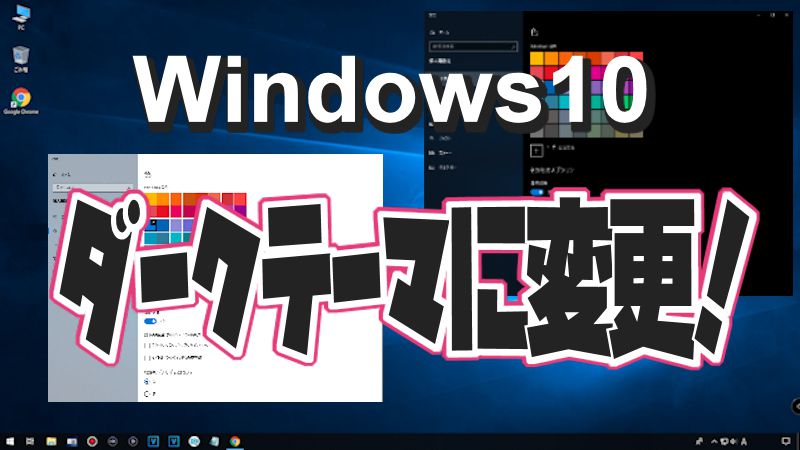

コメント